遠端上傳和下載檔案XFTP5
阿新 • • 發佈:2018-12-24
-
XFTP5是一款基於windows系統用於連線windows和linux/unix之間進行檔案的上傳和下載操作的軟體.
-
在windows系統上安裝xftp5
-
點選exe檔案進行安裝

- 安裝完成之後的執行介面

- 點選 檔案---->新建 新建一個連線,裡面的配置如下.其中需要注意的是
- 名稱是可以隨意修改的
- 主機一欄,填寫的是被連線的 linux系統的主機名稱
- 協議需要選擇SFTP,因為在被連線的linux系統中無法找到21的埠號
- 埠號必須為22
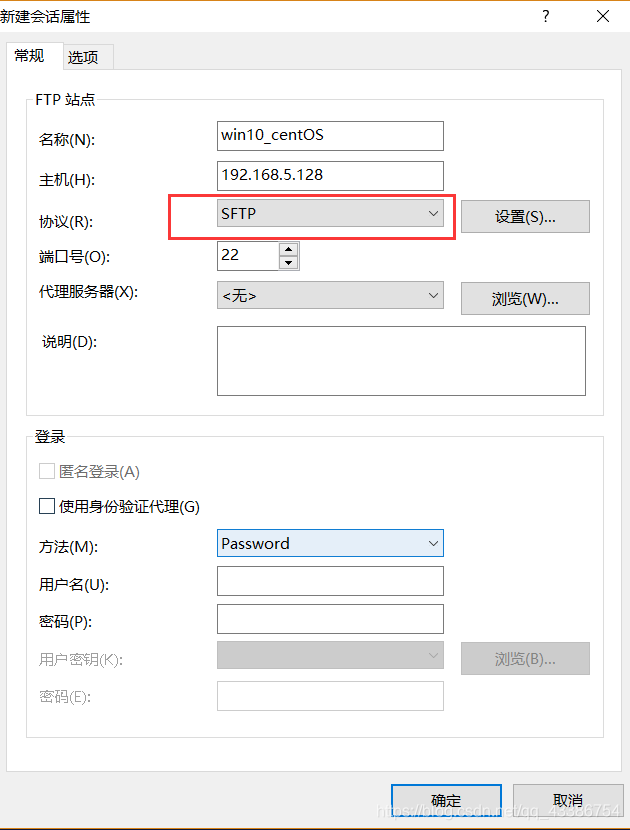
- 點選確定之後,使用連線
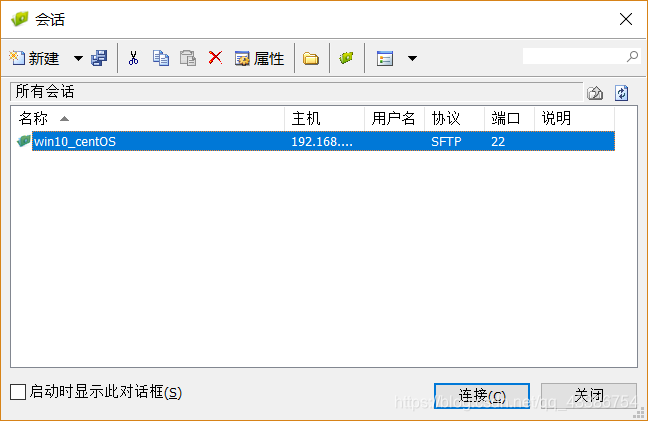
- 使用連線需要填寫,被連線的linux系統主機的使用者名稱和密碼
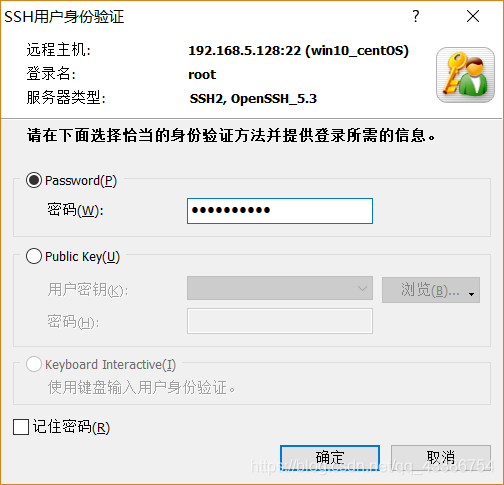
- 連線成功之後,xftp軟體的介面會變成如下的形式(暫時忽略亂碼),右邊為被連線的linux系統的目錄,預設你使用哪個賬戶,就在哪個賬戶的目錄下,比如此時我是用的是root賬戶,那麼此時預設就在/root賬戶下
- 左邊是本地的windows系統的目錄,預設路徑停留在桌面上

- 以上linux目錄中出現中文亂碼,只需要在xftp軟體中設定屬性即可
- 點選
 圖示設定屬性
圖示設定屬性
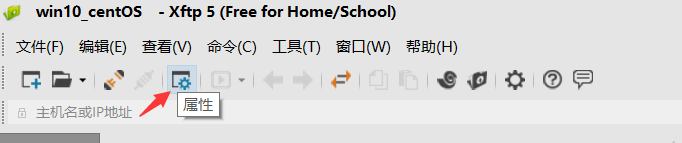
- 點選 選項,選擇utf-8編碼
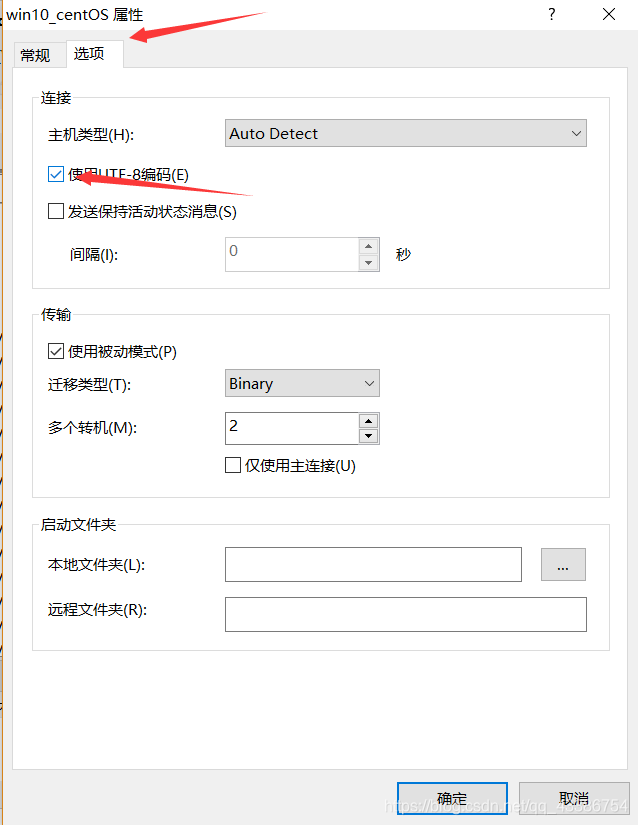
- 回到介面,在遠端linux目錄介面空白處,右鍵選擇重新整理即可解決亂碼
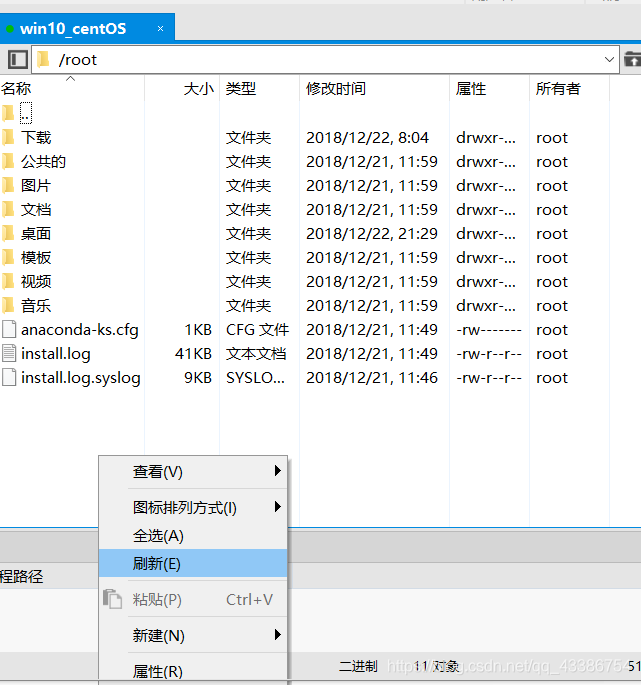
- 要將本地中的檔案上傳到遠端linux中,只需在左邊windows目錄中選擇要上傳的檔案,右鍵選擇傳輸
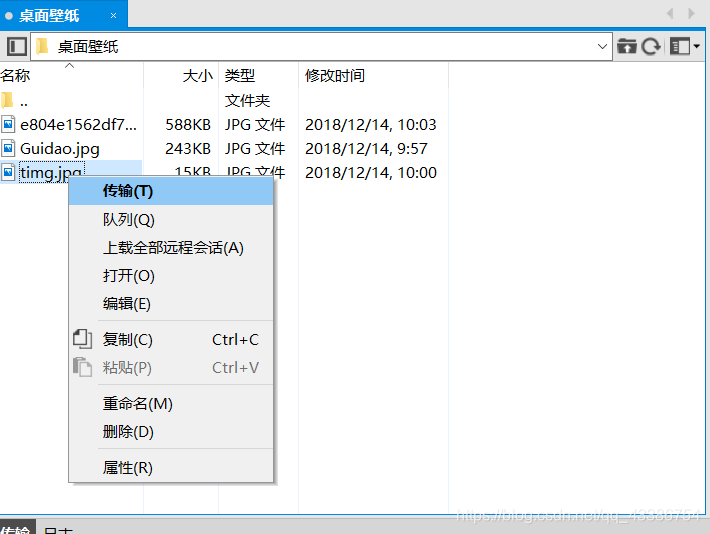
- 遠端linux對應的目錄下,就會接收到這個檔案
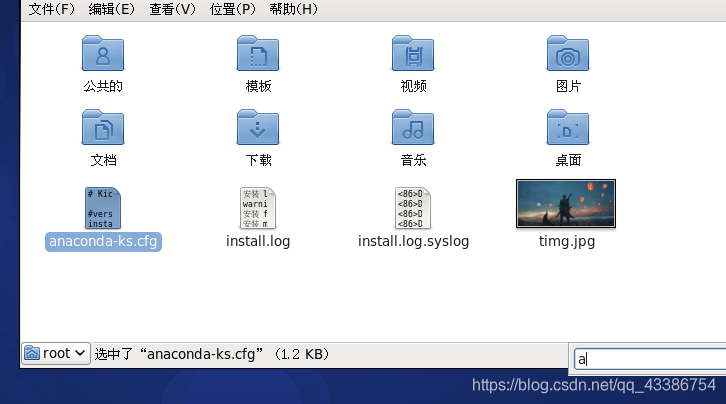
- 如果要從遠端的linux目錄中傳輸一個檔案到本地的windows中,方法與上一步一樣,也是選擇一個檔案,然後右鍵選擇傳輸,
- 傳輸儲存的位置,就是你當前停留的目錄下
